Windows 8 bietet eine neue Wendung für die Sicherheit, indem Sie sich als Alternative zu einem Textkennwort oder einer PIN mit einem Bildkennwort anmelden können.
Damit dieser Vorgang funktioniert, müssen Sie mindestens ein Bild in den Windows 8-Ordner Pictures kopieren. Nachdem Sie Ihr Bild ausgewählt haben, zeichnen Sie Kreise, Linien oder Tippen auf beliebige drei Bereiche, um Ihre Sicherheit einzurichten. Um sich anzumelden, erstellen Sie einfach die gleichen Gesten in derselben Reihenfolge.
Ein Bildkennwort scheint besser für Benutzer von Touchscreen-Tablets geeignet, aber PC-Benutzer können auch auf die Funktion tippen und mit der Maus die Gesten erstellen und neu erstellen. So richten Sie ein Bildkennwort in der Windows 8 Release Preview ein:
- Geben Sie auf dem Startbildschirm das Kennwort für das Phrasenbild ein. Klicken Sie in der Suchleiste auf die Kategorie Einstellungen. Klicken Sie in den Suchergebnissen im linken Bereich auf die Einstellung zum Erstellen oder Ändern des Bildkennworts.
- Klicken Sie im Abschnitt Anmeldeoptionen auf dem Bildschirm PC-Einstellungen auf die Schaltfläche, um ein Bildkennwort zu erstellen. Geben Sie Ihr aktuelles Textpasswort ein, um Ihr Konto zu bestätigen.
- Der Bildschirm "Willkommen beim Bildkennwort" erläutert, wie Sie ein Bildkennwort mit verschiedenen Gesten einrichten.
- Klicken Sie im linken Bereich auf die Schaltfläche Bild auswählen. Windows zeigt Ihren Bilderordner mit beliebigen Bildern an. Klicken Sie auf das Bild, das Sie als Kennwort verwenden möchten, und klicken Sie dann auf die Schaltfläche Öffnen in der unteren linken Ecke.
- Je nach Größe des Bildes können Sie es möglicherweise horizontal oder vertikal ziehen, um es zu positionieren. Wenn Sie mit dem Bild zufrieden sind, klicken Sie auf die Schaltfläche Dieses Bild verwenden.
- Erstellen Sie im Bildschirm "Richten Sie Ihre Gesten" Ihre erste, dann Ihre zweite und dann Ihre dritte Geste ein. Erstellen Sie im Bildschirm "Bestätigen Sie Ihre Gesten" die drei Gesten in derselben Reihenfolge neu. Wenn Sie erfolgreich sind, gratuliert Windows Ihnen. Wenn nicht, müssen Sie es erneut versuchen. Wenn Sie fertig sind, klicken Sie auf die Schaltfläche Fertig stellen.
- Kehren Sie zum Startbildschirm zurück, indem Sie die Windows-Taste drücken. Klicken Sie oben rechts auf Ihren Kontonamen und Ihr Bild und wählen Sie im Menü die Option Abmelden.
- Um sich wieder anzumelden, drücken Sie eine beliebige Taste, um den Sperrbildschirm zu verlassen. Sie sehen dann Ihr Bild. Zeichnen Sie die drei Gesten, die Sie erstellt haben, um sich anzumelden. Wenn Sie sie genau genug gefunden haben, öffnet Windows Ihren Startbildschirm. Wenn nicht, können Sie es erneut versuchen oder zur Verwendung eines Textkennworts zurückkehren.
Viele Benutzer, insbesondere diejenigen, die sich auf PCs befinden, möchten möglicherweise ihre traditionellen Textkennwörter beibehalten. Das Kennwort für Bilder bietet jedoch eine einzigartige und möglicherweise denkwürdigere Möglichkeit, sich bei Windows 8 anzumelden.


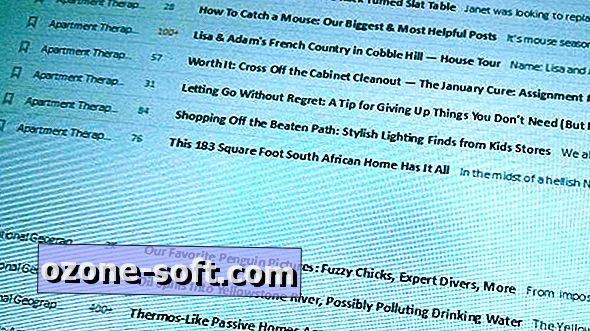





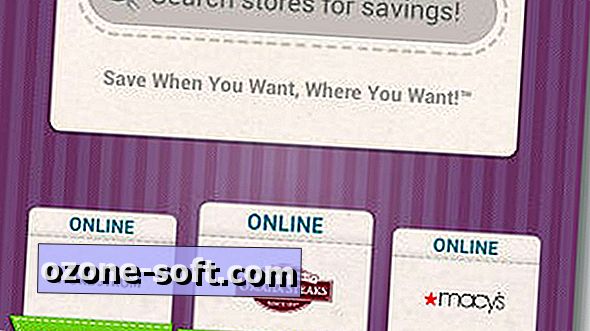

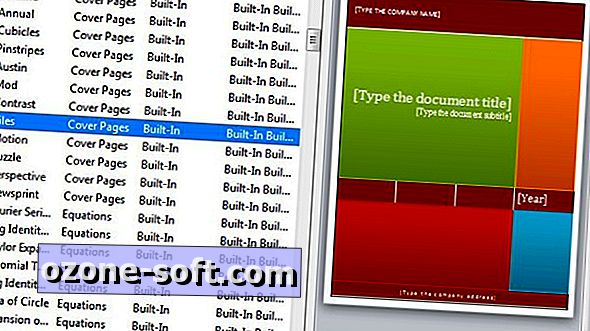


Lassen Sie Ihren Kommentar